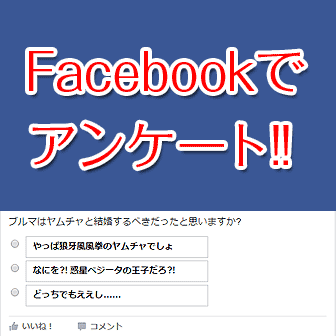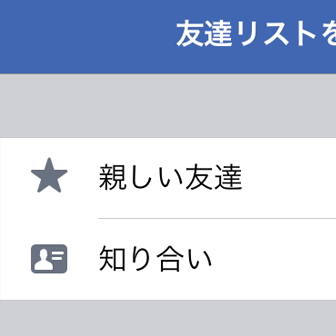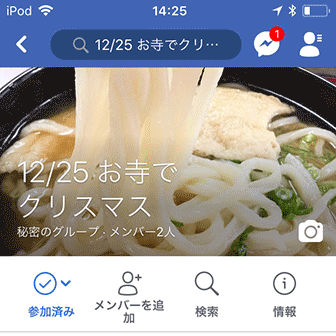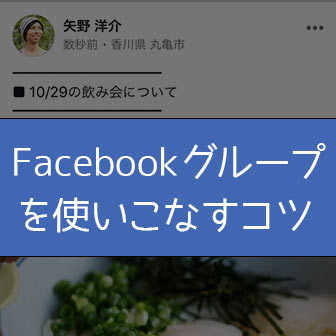こんにちは! ヨス(プロフィールはこちら)です。
今回はFacebookでアンケートを採る方法です。確か昔はできなかったのですが、今では簡単にできるようになっていました!!
- 【Facebookグループ使い方 1】LINEより「FBのグループ」が便利な理由
- 【Facebookグループ使い方 2】Facebookグループの作り方・削除の仕方
- 【Facebookグループ使い方 3】Facebookで上司に投稿を見られなくする方法
- 【Facebookグループ使い方 4】Facebookグループを使いこなす8つのコツ
- 【Facebookグループ使い方 5】Facebookでアンケートを採る方法今ココ
Facebookでアンケートを採る方法
ではさっそくFacebookでアンケートを採る方法を紹介します。
これ、意外と盲点でして私は全然気が付きませんでした。

「アンケート機能」はグループでしか使えません。普通の投稿ではできないのでご注意ください。
アンケートの投稿を作る
ではアンケートの投稿の「箱」を作ります。
「アンケート」をクリック
まずは、投稿する欄にあるアンケートをクリックします!!
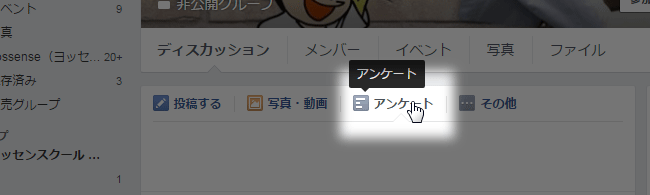
上にも書きましたが、普通の投稿にはこの機能はありません。「Facebookグループ」だけの限定機能です。
「投票オプションを追加」をクリック
お次に「投票オプションを追加」をクリックします。
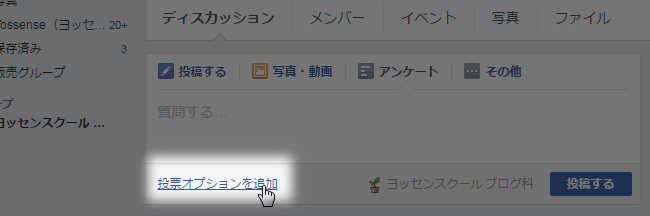
これでできたも同然ですね。意外と簡単でした。
アンケート内容を入力
ではアンケート内容を入力します。
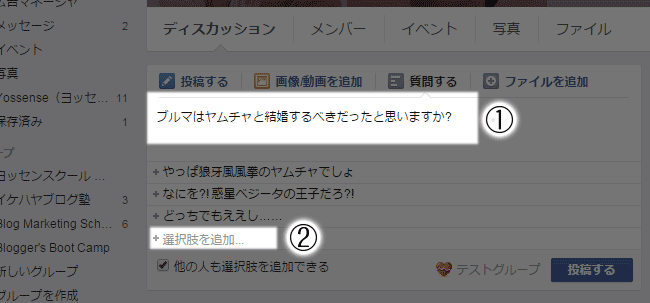
いやー、しょうもない質問です。なんやこれ(笑)。
ほかの人は質問を増やせないように
そして、ここは重要なのですが、「他の人も選択肢を追加できる」をどうするかです。
チェックを外す
「他の人も選択肢を追加できる」という項目があります。ここにチェックが入っていると、誰でも選択肢を追加できます。
いろんな意見を聞きたい時にはここにチェックを入れておくといいですが、私の場合は大抵チェックを外します。いろんな意見を聞きたいのではなく、ここにある選択肢のうちどれかを知りたいことが多いので。
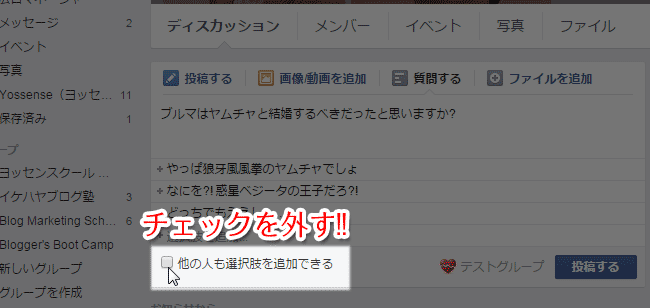
ほら、こんな質問だったらふざけて無限に選択肢が増えそうですよね。「独身でいいだろ!」とか「バブルスくんでいんじゃね?」とか(笑)。
「投稿する」をクリック
右下の「投稿する」をクリックします。これでオッケー!
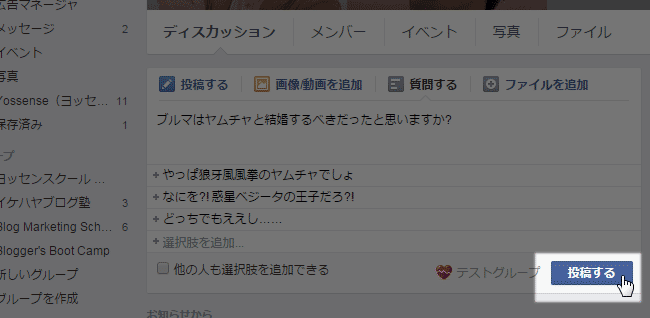
完成!
これで完成して、タイムラインに投稿されました。
結構重要なことですが、あとから質問を増やしたり変更したりもできないので、最初に投稿するときにしっかりと考えておきましょう。
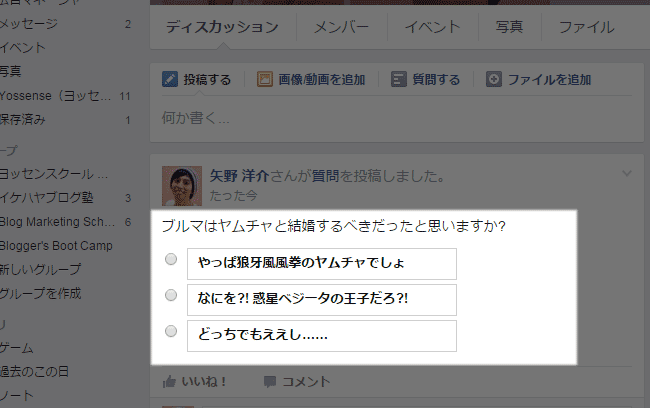
しかし我ながらしょうもない質問やわ(笑)。
上でも書きましたが、このアンケート機能は自分のアカウントでは使えません。
「Facebookグループ」内でしか使えないのでご注意を。
ぜひ、下記を参考に、Facebookグループを使ってください。便利なのでゴリ押しです。